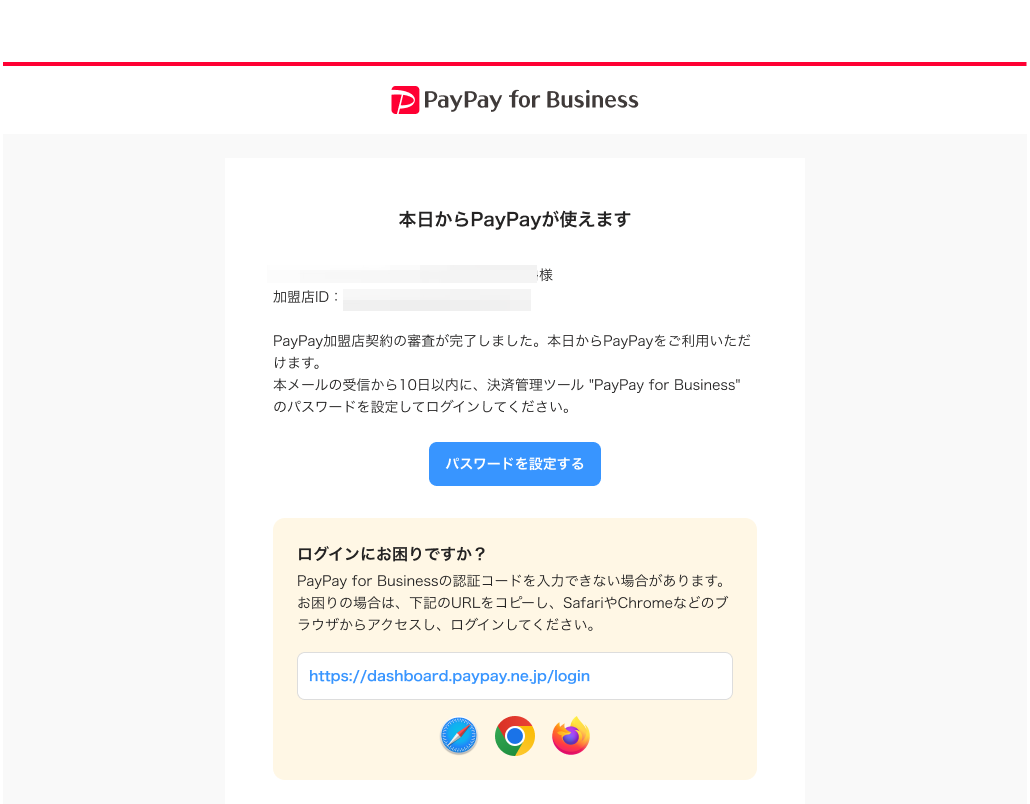「利用申込審査結果のお知らせ」メールとは、PayPay加盟店契約の申し込み後、審査が可決され、PayPayを利用できるようになったことをお知らせするメールです。
審査が可決されると、申し込み時に入力したメールアドレス宛てに以下の件名と送信元でメールが送られます。このメールの受信をもって、加盟店としてのPayPayの利用を開始できます。
- 件名:[PayPay] 利用申込審査結果のお知らせ
- 送信元:business-support@paypay-corp.co.jp
メールにはPayPay for Businessのパスワード設定など、加盟店としてPayPayを利用するために必要な設定や準備についての説明が記載されています。
メールを受信したら、早めに内容の確認をしてください。
2025年10月15日以前に審査が完了した加盟店は、「【PayPay】ご利用開始のお知らせ (加盟店ID:{17桁か18桁の数字})」という件名でメールが届いています。
対象加盟店種別
- オフライン決済加盟店(「PayPay加盟店規約(エンタープライズ版)」適用対象の加盟店を含む)
オンライン決済加盟店、複数の決済サービスに対応した端末をご利用の加盟店には、「利用申込審査結果のお知らせ」メールは送られません。